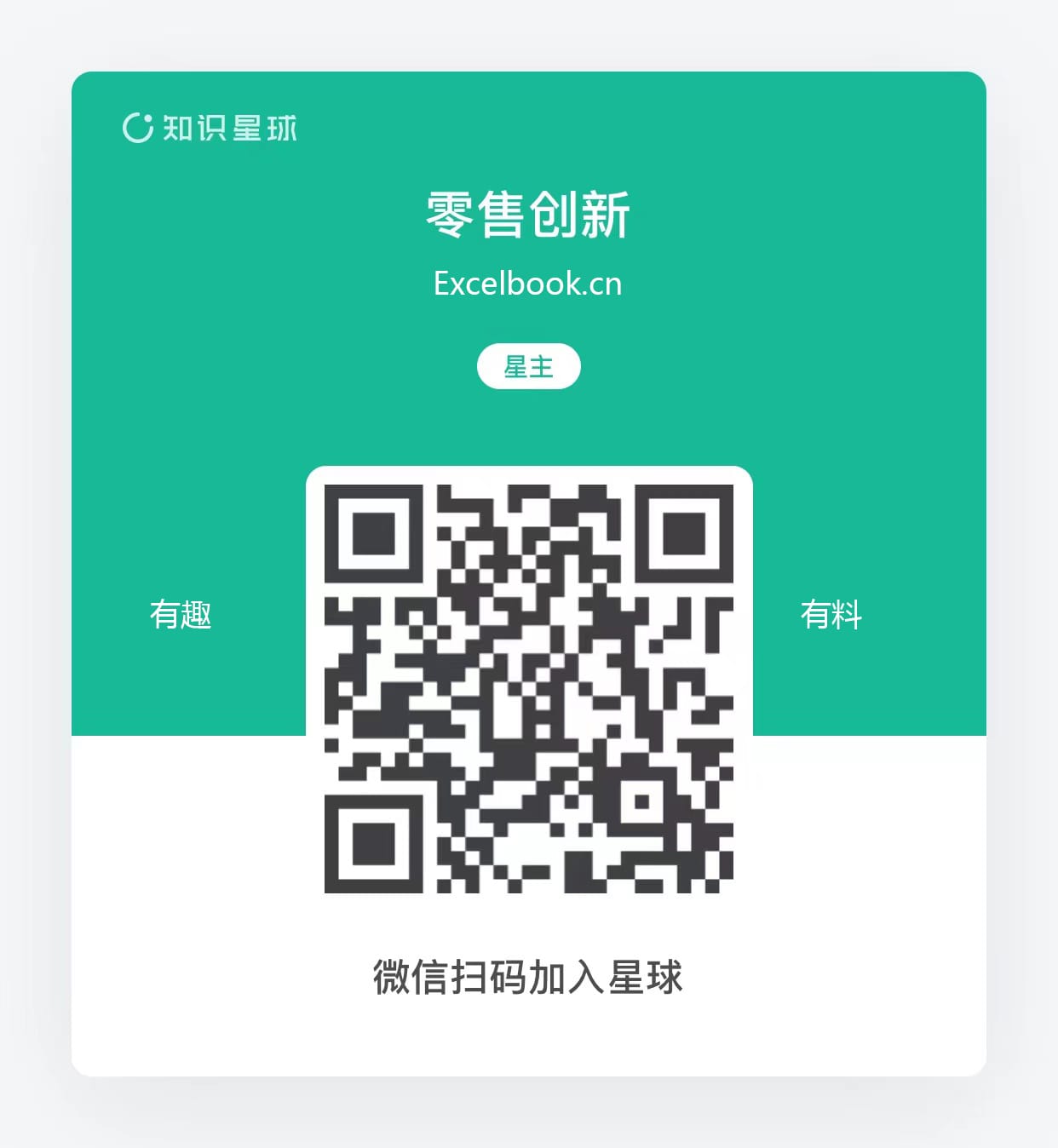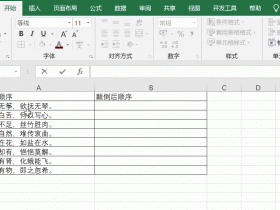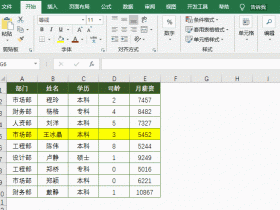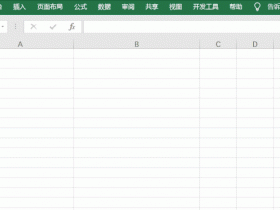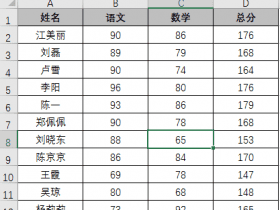- A+
Excel中合并单元格困扰多年的难题,终于被我搞定了!
Excel表格中如果存在合并单元格,经常会遇到一些问题,比如序号填充、数据统计或筛选等,今天小琥跟大家分享一个粉丝的求助实例,如下图所示,需要根据指定人员姓名查找引用对应的销售部门和销售金额。

这个问题关键在于销售部门列存在合并单元格,如何进行查找引用。这里跟大家介绍两种解决方案。
方案一、函数公式法
如果利用函数解决,先查找对应的销售额,相对比较简单,输入公式:
=IFERROR(VLOOKUP(E2,B2:C14,2,0),"")

查找引用对应的销售部门,则输入函数公式:
=INDEX(A2:A14,LOOKUP(MATCH(E2,B2:B14,),ROW(1:13)/(A2:A14<>"")))

公式解析:
- (A2:A14<>""):先判断A2:A14是否空值,如果是返回TRUE ,否则返回FALSE;
- ROW(1:13)/(A2:A14<>""): 再用1到13的数值除以逻辑值 数组,结果为 {1;#DIV/0!;#DIV/0!;4;#DIV/0!;#DIV/0!;#DIV/0!;8;#DI V/0!;10;#DIV/0!;#DIV/0!},其中的数值表示实际存在数 据的单元格位置;
- MATCH(E2,B2:B14,):返回指定姓名在B2:B14区域中的行 数;
- LOOKUP(MATCH(E2,B2:B14,),ROW(1:13)/(A2:A14<>"")): 在数组中查找指定姓名对应的数值,因为LOOKUP查找时忽 略错误值#DIV/0!,返回等于4或小于4且最接近的值,结 果为4;
- 最后利用INDEX函数公式返回A2:A14中第4行的值,也就是 我们要查找的对应销售部门。
方案二、单元格假合并+函数公式
销售额的查找引用同方案一,方案二主要是销售部门查找引用的处理方式不同。
首先需要处理一下A列中的合并单元格。
操作:选中A2:A14单元格区域--复制粘贴到表格外空白处--取消A列中的合并单元格--按 Ctrl+G 打开定位条件对话框--空值--确定--在编辑栏输入公式:=A2--按 Ctrl+Enter 填充公式--利用格式刷复制粘贴合并单元格的格式到A列。

这样就可以直接用VLOOKUP函数进行逆向查找引用:
=VLOOKUP(E2,IF({1,0},B2:B14,A2:A14),2,0)

以上就是今天要分享的技巧,你学会了吗?若有什么问题,欢迎在下方留言。
学习资料见知识星球。
以上就是今天要分享的技巧,你学会了吗?若有什么问题,欢迎在下方留言。
快来试试吧,小琥 my21ke007。获取 1000个免费 Excel模板福利!
更多技巧, www.excelbook.cn
欢迎 加入 零售创新 知识星球,知识星球主要以数据分析、报告分享、数据工具讨论为主;
1、价值上万元的专业的PPT报告模板。
2、专业案例分析和解读笔记。
3、实用的Excel、Word、PPT技巧。
4、VIP讨论群,共享资源。
5、优惠的会员商品。
6、一次付费只需99元,即可下载本站文章涉及的文件和软件。
- 我的微信
-

- 我的知识星球
-